标签:在线课堂 复制 新建工程 虚拟 其他 例程 https 删除线 alt
目录
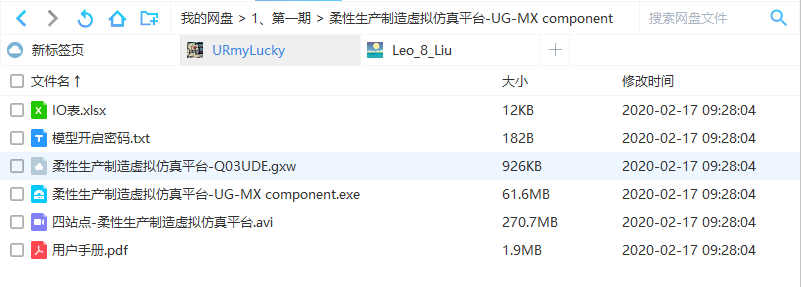
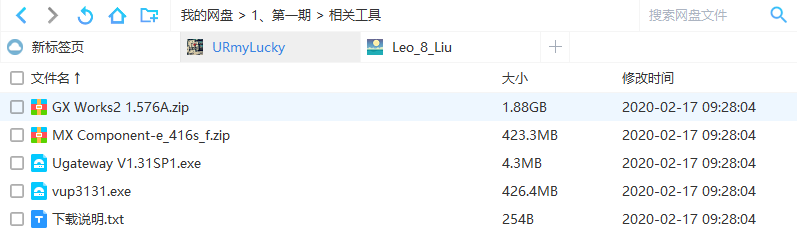
安装GX_Works2(产品ID:570-996818410)
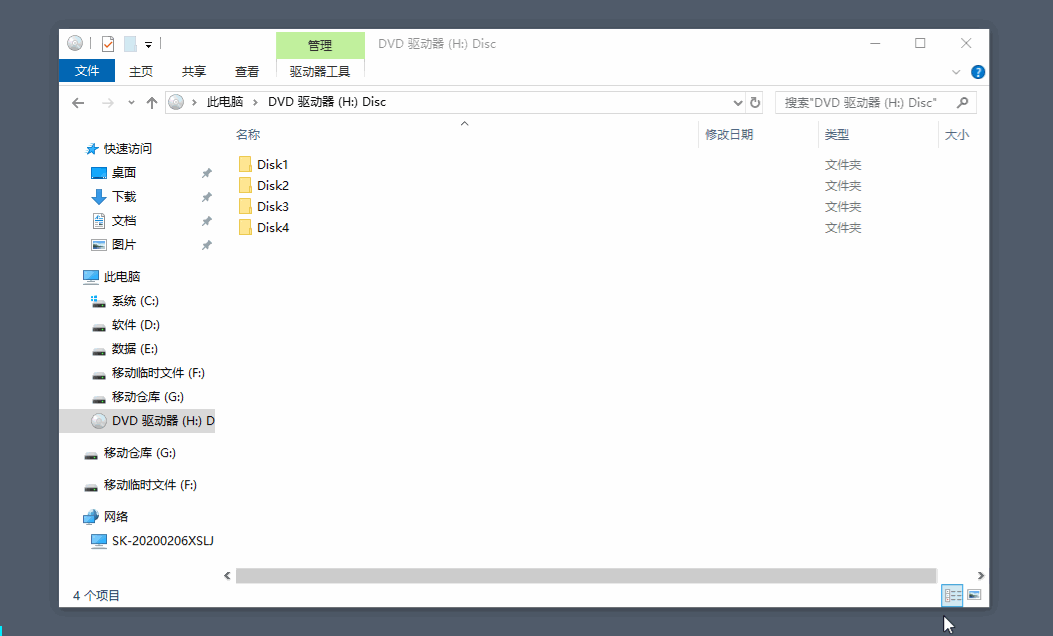
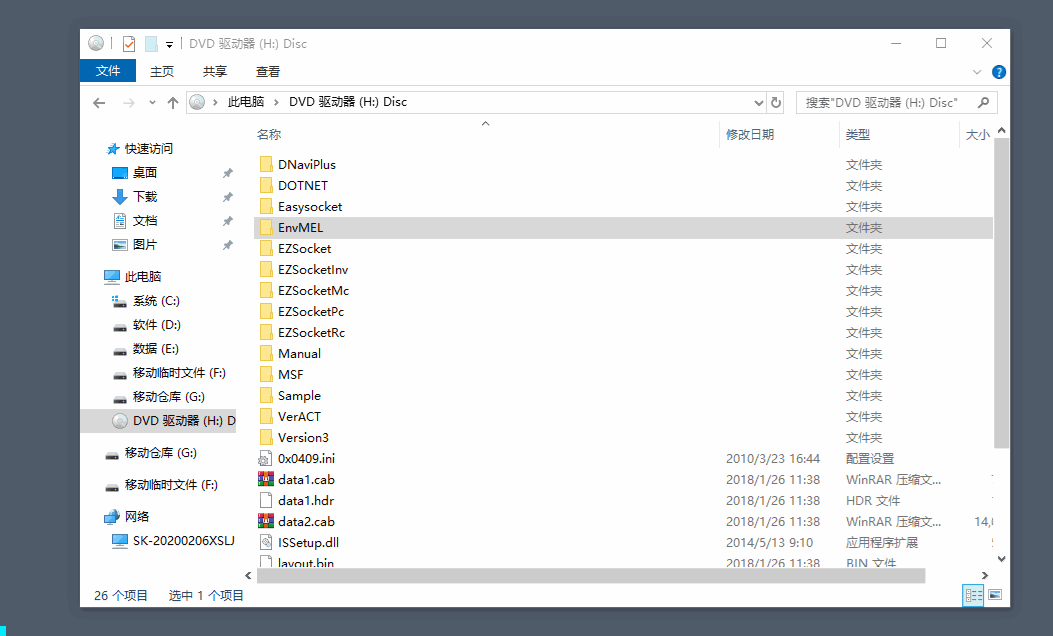

这里由于时间限制,只能给大家简单地讲述几个要点,想深入学学习GX_Works2软件使用的,欢迎关注我们的B站频道:点击这里
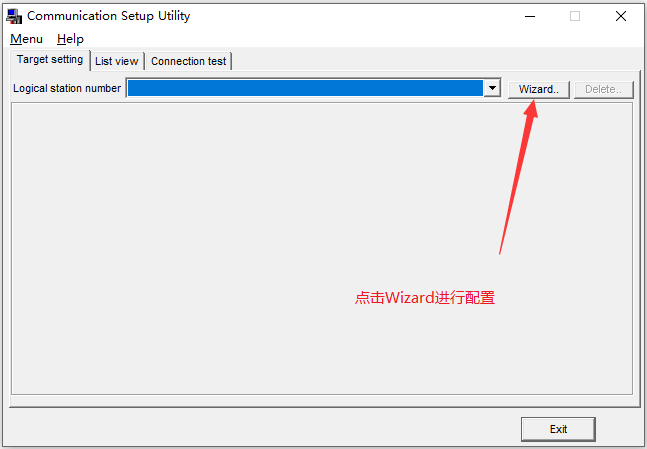


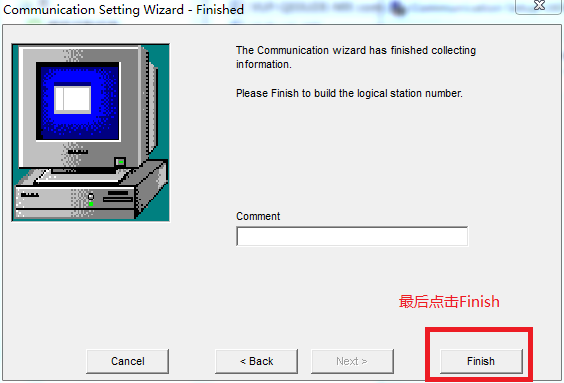
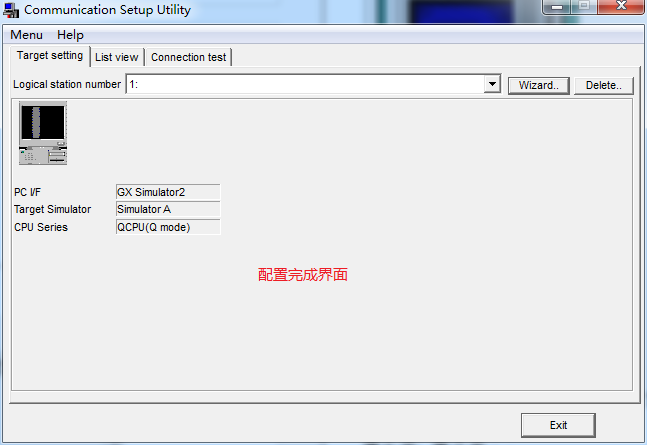
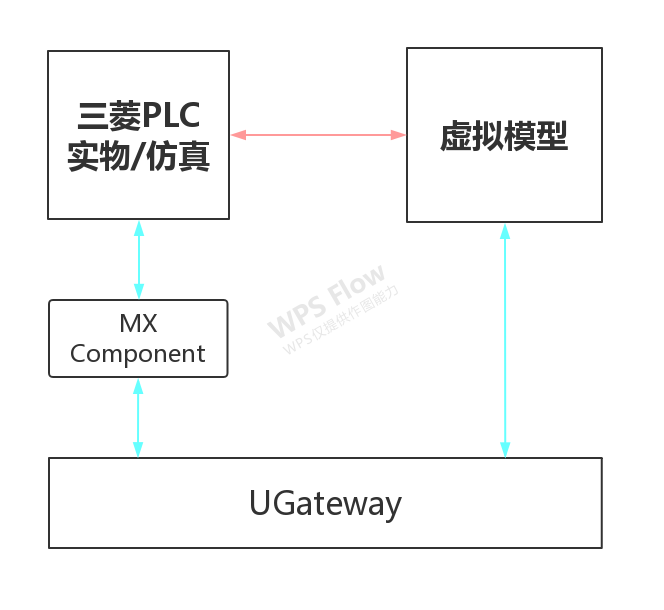
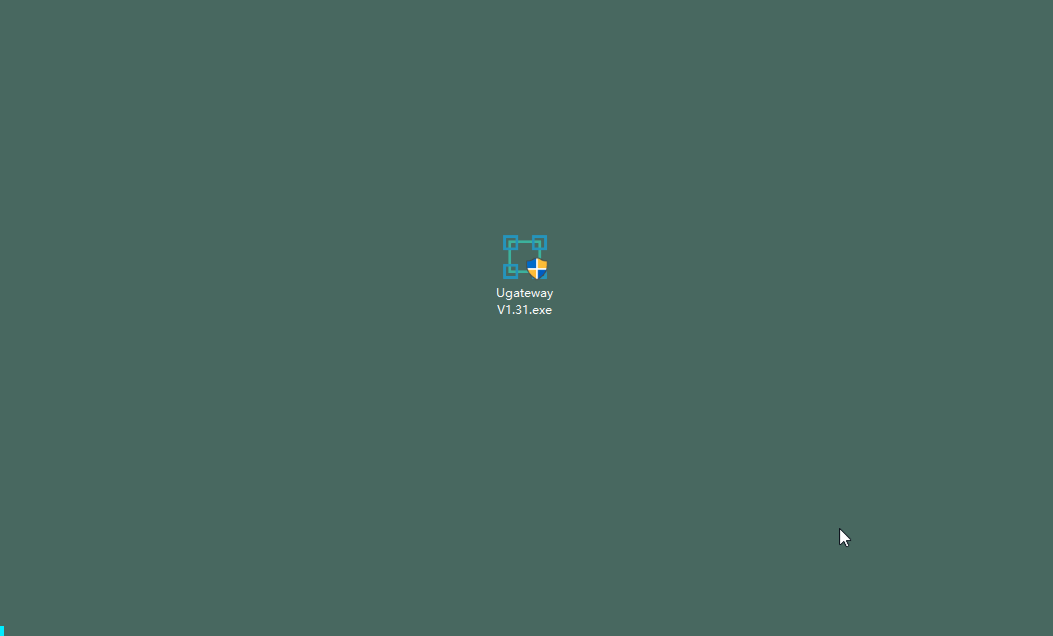

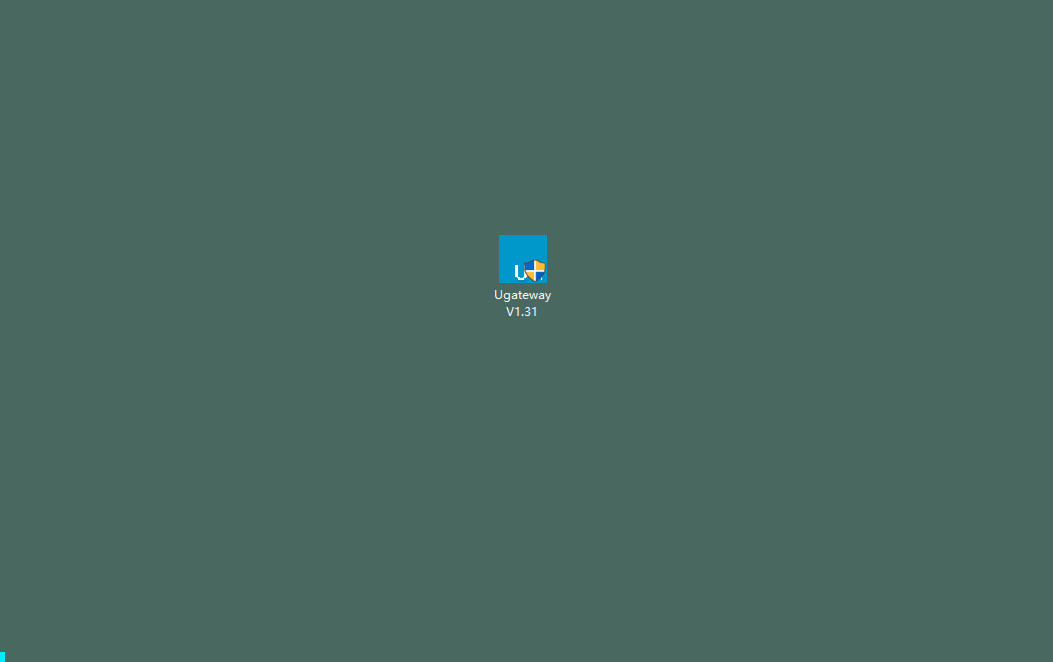
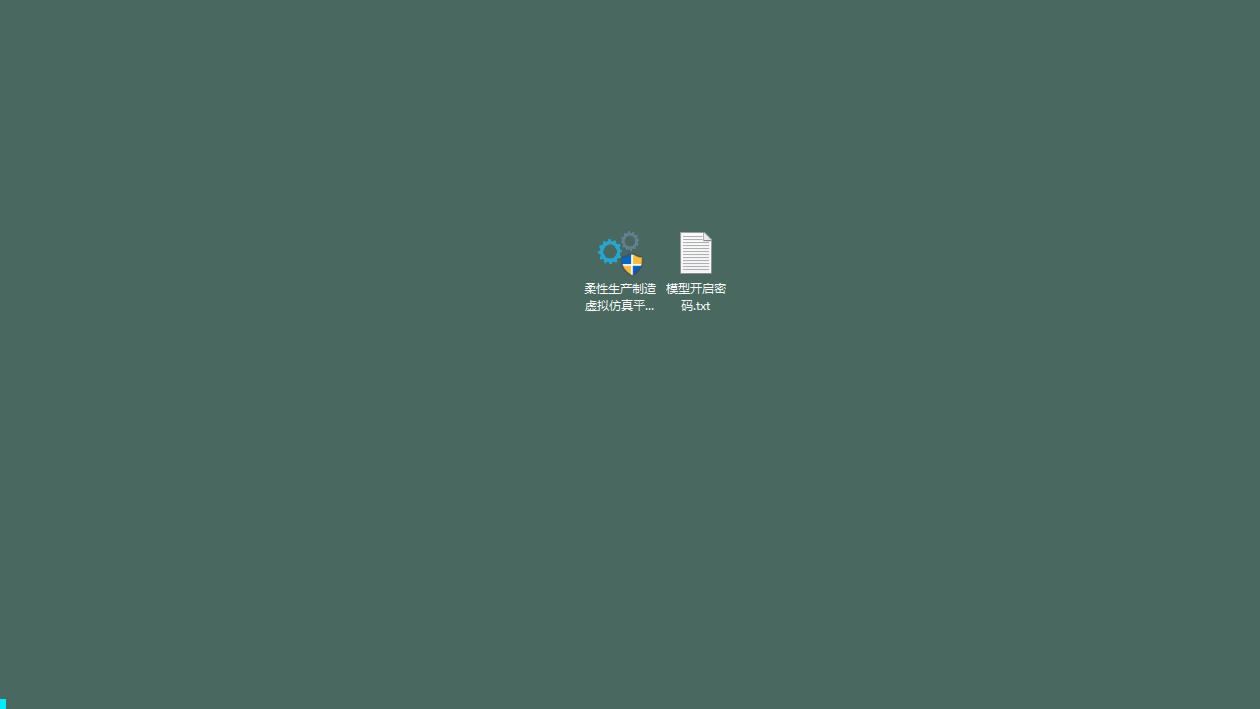
***
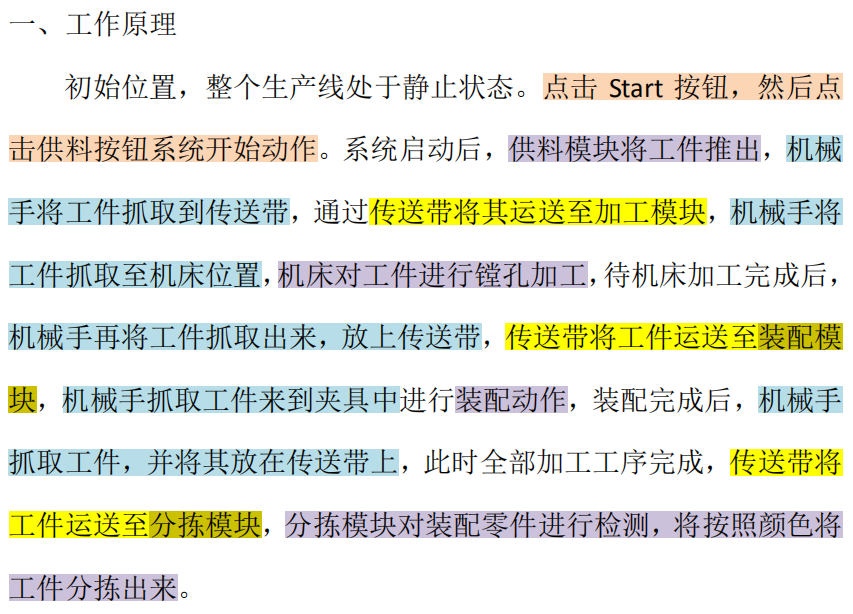
小处着手,化整为零,模块化分析各零件功能。
供料按钮按下,放置在仓库中待加工工件(原料)自动地被气缸推出,传感器检测到工件被推出到指定位置后,启动机械手将工件抓取到传送带上,方便传送带将其输送至其他模块。
传感器检测到工件已运送至指定位置后,启动机械手将传送带送来工件进行抓取,并安放到相应机床和工位,加工完成后,机械手将工件抓取回传送带。
检测到传送带送来已加工好的零件,启动机械手,抓取零件至夹具处,安放好工件后进行装配,传感器检测到装配完成,启动机械手,将工件放回传送带。
传感器进行检测,当检测到有装配好的工件经传送带送到指定位置时,对工件的颜色进行识别,然后启动相应位置上的气缸,实现工件成品的分拣。
标签:在线课堂 复制 新建工程 虚拟 其他 例程 https 删除线 alt
原文地址:https://www.cnblogs.com/Masquer/p/12402148.html